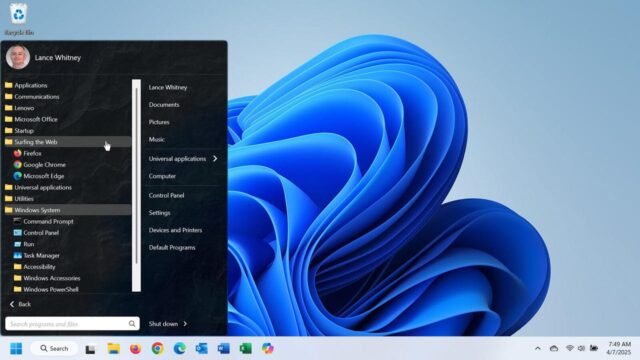Home windows 11 izvēlne Sākt ir satraukusi daudzus lietotājus ar savu neveiklo izkārtojumu, stingriem ierobežojumiem un pielāgošanas trūkumu. Tā vietā, lai uzlabotu un uzlabotu iepriekšējos Home windows 7 un 10 izvēlņu dizainus, šķita, ka Microsoft atgriezās ar pārprojektēšanu, kas daudziem no mums lika aizdomāties: “Ko viņi domāja?”
Lietotāju sūdzību dēļ Microsoft ir veikusi pasākumus, lai mēģinātu atjaunināt izvēlni. Viena opcija, kas tika pievienota 2022. gada beigās, ļauj izveidot mapes, kurās saglabāt izvēlnes Sākt saīsnes. Dramatiskāks kapitālais remonts, kura mērķis ir novērst dažus izvēlnes trūkumus un dīvainības, kas tika ieviesti visiem Home windows 11 lietotājiem 2025. gada oktobrī. Lai gan šis atjauninājums noteikti uzlaboja izskatu un izkārtojumu, izvēlnei Sākt joprojām ir neērts dizains.
Tāpat: jūsu Home windows 11 izvēlne Sākt tiek pārveidota. Lūk, kā to vispirms izmēģināt
Pārslēdzieties uz alternatīvu
Ja jums nepatīk izvēlne Sākt operētājsistēmā Home windows 11 tikpat ļoti kā man un vēlaties kaut ko vairāk lietojamu un pielāgojamu, vislabāk ir pārslēgties uz alternatīvu.
Vairākas trešo pušu lietotnes var aizstāt Home windows 11 izvēlni Sākt, piešķirot tai pazīstamāku divu kolonnu izkārtojumu un palīdzot to pielāgot un pielāgot dažādos veidos. Programma, ko izmantoju savos Home windows 11 iekārtās, ir Start11. Wager ir arī citas utilītas, kuras ir vērts pārbaudīt, tostarp StartAllBack un Open Shell Menu.
Lūk, kā iegūt Home windows 11 izvēlni Sākt, kuru esat pelnījis.
Start11 (mana iecienītākā nomaiņas izvēlne)
Stardock’s Start11kura cena ir 9,99 USD par gada licenci un 15 USD pastāvīgai lietošanai, ļauj izvēlēties vienu no septiņiem sākuma izvēlnes izkārtojumiem. Home windows 7 un Trendy stili piedāvā tradicionālo divu kolonnu displeju ar visām lietotnēm vai iecienītākajām programmām kreisajā pusē un saīsnes uz dažādām Home windows funkcijām un atrašanās vietām labajā pusē. Operētājsistēmas Home windows 10 stila izkārtojumā tiek izmantota jau pazīstamā izvēlnes un flīžu ekrāna kombinācija.
Ir pat četri dažādi Home windows 11 stili, taču tie nodrošina vairāk funkciju un elastības nekā iebūvētā izvēlne. Man vienmēr ir paticis divu kolonnu displejs, tāpēc izmantoju modernā stila izvēlni.
Neatkarīgi no izvēlētās izvēlnes varat pielāgot tās izskatu, izkārtojumu un dizainu. Varat izvēlēties parastu izvēlni, kas izmanto pilnu platumu, vai kompaktāku dizainu, kas samazina noteiktus vienumus. Turklāt varat konfigurēt programmu sarakstu, pievienot un noņemt īsceļus, pielāgot krāsu un izskatu, kā arī noteikt, kad un kā tiek aktivizēta izvēlne Start11.
Start11 sniedz arī ļoti nepieciešamo palīdzību Home windows 11 uzdevumjoslai, kas ir kritizēta par ierobežojumiem un elastības trūkumu. Varat pielāgot uzdevumjoslas krāsu un caurspīdīgumu, pielāgot tās izmēru, izvēlēties, kur tai jāparādās gan primārajā, gan sekundārajā monitorā, un izlemt, vai un kad uzdevumjoslas pogas ir jāapvieno.
Vēl viens bonuss ir tas, ka varat pārdēvēt, pārvietot un dzēst mapes un īsceļus tieši no izvēlnes Sākt, tāpat kā Home windows jau sen to ļāva darīt. Lai atgrieztos parastajā izvēlnē Sākt, varat mainīt darbības, kas notiek, noklikšķinot uz pogas Sākt vai nospiežot Home windows taustiņu. Atinstalējot Start11, tiks atgriezta arī noklusējuma izvēlne.
Tāpat: 10 labākie Home windows klēpjdatori: populārākie piezīmjdatori, divi vienā un īpaši portatīvie datori
Neatkarīgi no tā, vai izmantojat Start11 tādu, kāds tas ir, vai iedziļināties tā daudzos pielāgojumos, es domāju, ka jūs atradīsiet to par draudzīgu un efektīvu alternatīvu parastajai Home windows 11 izvēlnei Sākt, tāpat kā es.
StartAllBack (pamata un pieejamāks)
Maksa par vienu licenci ir 4,99 USD StartAllBack ir vienkāršāka, guess joprojām spējīga izvēlnes Sākt aizstāšana. Programma uzreiz jautā, kādu motīvu vēlaties izmantot izvēlnei, piedāvājot trīs izvēles iespējas: Correct 11, Kinda 10 un Remastered 7. Neskatoties uz to nosaukumiem, visi trīs darbojas tradicionālajā divu kolonnu izkārtojumā ar programmas īsinājumtaustiņiem kreisajā pusē un Home windows funkcijām labajā pusē. Atšķirības starp tām ir estētiskākas un ir atkarīgas no tā, vai vēlaties, piemēram, noapaļotiem vai kvadrātveida stūriem.
Kad esat izvēlējies vēlamo motīvu, dodieties uz programmas sadaļu Sākt, lai pielāgotu izvēlnes stilu, izskatu un funkcionalitāti. Varat kontrolēt izvēlnes ikonu lielumu, izvēlēties modernās lietotnes parādīt savā mapē, izvēlēties izcelt tikko instalētās programmas un iestatīt īsceļus labajā pusē kā izvēlnes vai saites.
Tāpat kā Start11, arī StartAllBack spēj uzlabot uzdevumjoslu. Varat izvēlēties pielāgotu attēlu pogai Sākt, atlasīt uzdevumjoslas vizuālo stilu un noteikt, kā apvienot uzdevumjoslas pogas. Pats labākais, ka uzdevumjoslu varat novietot augšā, apakšā, pa kreisi vai pa labi — šo iespēju Microsoft piedāvāja operētājsistēmā Home windows 10, guess nogalināja operētājsistēmā Home windows 11.
StartAllBack pat pieskaras pārlūkprogrammai File Explorer, ļaujot jums izvēlēties starp lentes interfeisu vai komandjoslu, ieslēgt klasisko meklēšanas lodziņu un atjaunot klasiskās kontekstizvēlnes no Home windows 10. Ja kādreiz vēlaties atgriezties pie parastās Home windows 11 izvēlnes Sākt, vienkārši atinstalējiet StartAllBack.
Tāpat: jūsu Home windows 11 datoram ir avārijas izslēgšanas funkcija — lūk, kur to atrast
Ja vēlaties vienkāršu, guess spējīgu izvēlnes Sākt nomaiņu, StartAllBack ir laba izvēle.
Atvērt Shell izvēlni (bezmaksas alternatīva)
Atveriet Shell izvēlni ir bezmaksas izvēlnes Sākt aizstāšana, kas labi darbojas operētājsistēmā Home windows 11. Pēc programmas exe faila lejupielādes un instalēšanas no tās GitHub lapanoklikšķiniet uz parastās Home windows 11 pogas Sākt, lai piekļūtu Open Shell izvēlnei un atlasītu vēlamo stilu. Varat izvēlēties klasisku vienas kolonnas izkārtojumu, klasisku divu kolonnu izkārtojumu vai Home windows 7 izkārtojumu. Lai mainītu pogu Sākt, atzīmējiet izvēles rūtiņu “Aizstāt sākuma pogu” un izvēlieties vienu no iebūvētajiem attēliem.
Iestatījumu ekrānā varat pielāgot citas opcijas. Varat noteikt, kā aktivizēt izvēlni Open Shell Sākt, parādīt jaunākās vai bieži lietotās programmas, izvēlēties pogas Shut Down darbību un parādīt meklēšanas lodziņu.
Pēc tam varat pielāgot apvalka opcijas, lai iestatītu fontu un ikonu lielumu. Citā sadaļā varat pielāgot uzdevumjoslas izmēru, krāsu un necaurredzamību. Pēc tam varat izvēlēties, kuras funkcijas vēlaties redzēt izvēlnē Sākt un vai tās tiek rādītas kā saites vai kā izvēlnes.
Lai iedziļinātos programmā, atzīmējiet izvēles rūtiņu “Rādīt visus iestatījumus” un pārskatiet papildu opcijas. Pretējā gadījumā noklikšķiniet uz pogas Sākt, lai redzētu rezultātus. Tāpat kā ar pārējām divām programmām, atinstalējot Open Shell Menu, tiek atgriezta parastā Home windows 11 izvēlne Sākt.
Tāpat: Microsoft teica, ka mans dators ir pārāk vecs, lai palaistu operētājsistēmu Home windows 11 — kā es jebkurā gadījumā veicu jaunināšanu 5 minūšu laikā
Lai gan tā nav tik smalka kā Start11 vai StartAllBack, Open Shell izvēlne noteikti ir apsvēršanas vērta, it īpaši, ja meklējat bezmaksas izvēlnes Sākt nomaiņu.
Saņemiet rīta populārākos stāstus savā iesūtnē katru dienu, izmantojot mūsu Tech In the present day biļetens.